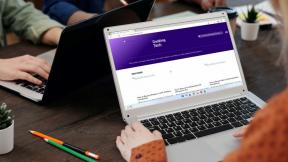Parandage Androidis Chrome vajab salvestusruumi juurdepääsu viga
Miscellanea / / November 28, 2021
Google Chrome on osutunud paljude Androidi kasutajate jaoks vaikimisi sirvimisrakenduseks alates selle ilmumisest ja jääb olematuks olenemata sellest, kui heaks teie nutitelefoni sisseehitatud brauserirakendus muutub, välja arvatud juhul, kui olete üks neist kasutajatest, kes on sisseehitatud brauserirakendusega kinni jäänud aastat.
Google Chrome'i on laialdaselt kasutatud veebisaitidelt failide ja tarkvara allalaadimiseks ning muudeks sirvimisvajadusteks. Kolmandate osapoolte rakenduste või dokumentide allalaadimine Chrome'ist on kiire ja sama lihtne, kui see kõlab, st soovitud veebisaidile navigeerimine ja faili allalaadimine. Hiljutised kaebused on aga näidanud, et mitmed Androidi kasutajad seisavad silmitsi probleemidega, kui nad üritavad alla laadida midagi, mis kinnitab, et kroom vajab juurdepääsu salvestusruumile.
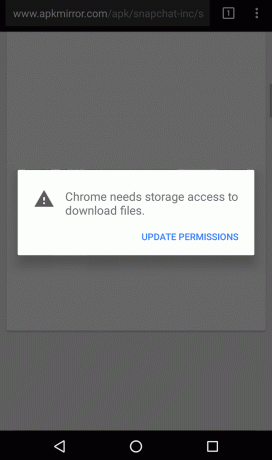
Sisu
- Parandage Androidis Chrome vajab salvestusruumi juurdepääsu viga
- 1. meetod: lubage Google Chrome'il juurdepääs seadmete salvestusruumile
- 2. meetod: tühjendage rakenduse vahemälu ja andmed
- 3. meetod: muutke failide allalaadimise asukohta
- 4. meetod: värskendage Google Chrome'i
- 5. meetod: installige Chrome'i beetaversioon
Parandage Androidis Chrome vajab salvestusruumi juurdepääsu viga
Ilma pikema jututa vaatame, kuidas saate allpool loetletud tõrkeotsingu juhendi abil tõrke „Chrome vajab juurdepääsu salvestusruumile” lahendada.
1. meetod: lubage Google Chrome'il juurdepääs seadmete salvestusruumile
Salvestusloa andmine Chrome'ile on allalaaditud failide seadmesse salvestamiseks hädavajalik.
1. Avatud Kõik rakendused või rakenduste haldur all "Seaded".
2. Navigeerige Google chrome.

3. Puudutage nuppu rakenduse load.

4. Luba ladustamisluba. Kui see on juba lubatud, keelake see ja lubage uuesti.
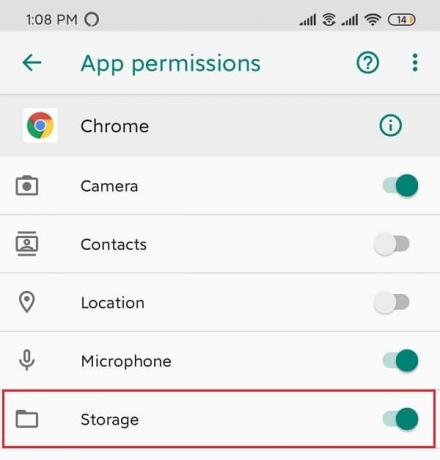
2. meetod: tühjendage rakenduse vahemälu ja andmed
1. Avage oma seadmes Seaded ja minge lehele Rakendused või rakenduste haldur.
2. Navigeerige "Google Chrome" all Kõik rakendused.
3. Puudutage nuppu Säilitamine rakenduse üksikasjade all.
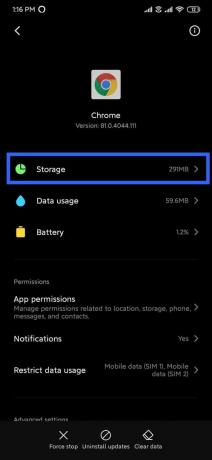
4. Puudutage nuppu Tühjenda vahemälu.
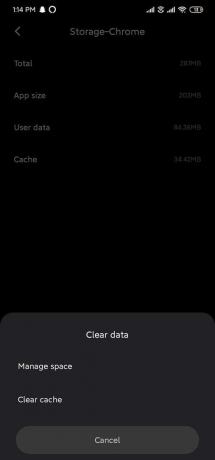
5. Rakenduse andmete kustutamiseks puudutage nuppu "Ruumi haldamine" ja seejärel valige Kustuta kõik andmed.

3. meetod: muutke failide allalaadimise asukohta
On üsna ilmne, et mis tahes veebisaidilt failide allalaadimiseks peab teil olema piisavalt salvestusruumi. Siiski on soovitatav kontrollida, kas teie seadmes on konkreetse faili jaoks, mida soovite alla laadida, piisavalt ruumi. Kui teie seadmes pole piisavalt ruumi, lülitage sisse allalaadimise asukoht SD-kaardile.
1. Avatud Google chrome.
2. Puudutage nuppu Menüüikoon (3 vertikaalset punkti) ja navigeerige aadressile "Allalaadimised".

3. Puudutage nuppu "Seaded" (hammasrattaikoon), mis asub ekraani ülaosas (otsingu kõrval).
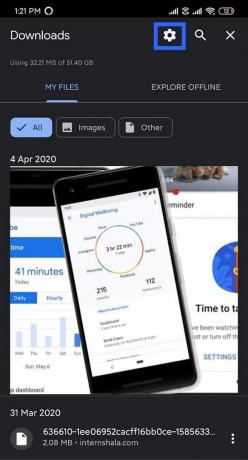
4. Puudutage nuppu Laadi alla asukoht ja valige "SD-kaart".
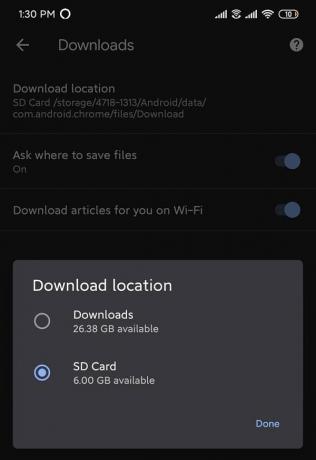
Proovige uuesti oma failid alla laadida ja vaadake, kas saate seda teha parandage Chrome vajab Androidis salvestusruumi juurdepääsu viga.
4. meetod: värskendage Google Chrome'i
Võimalik, et teie seadmes oleva rakenduse praegune versioon on vigane ega ühildu seadmes töötamiseks. Kui aga rakendust pole veel värskendatud, on soovitatav seda värskendada, kuna arendajad oleksid need vead parandanud ja muud puudutavad probleemid lahendanud.
1. Suunduge poole Play pood ja puudutage nuppu Menüü sümbol (kolm horisontaalset joont).

2. Valige "Minu rakendused ja mängud" ja navigeerige aadressile "Google Chrome".

3. Kliki "Uuendus" kui seda pole veel värskendatud.
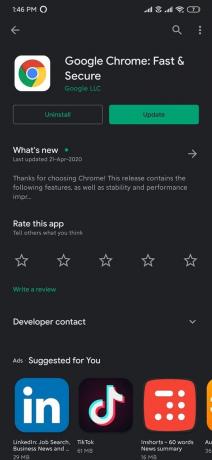
4. Kui see on värskendatud, avage rakendus ja proovige fail alla laadida.
5. meetod: installige Chrome'i beetaversioon
Kui ükski ülaltoodud meetoditest ei aita, installige Chrome'i beetaversioon oma seadmes ja kasutage seda muu Google Chrome'i rakenduse asemel.
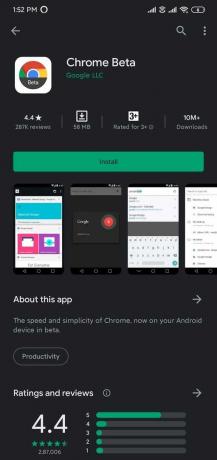
Üks peamisi eeliseid, mida kroomi beetaversioon pakub, on võimalus proovida uusi veel avaldamata funktsioone. Kuigi need võivad olla pisut lollakad, tasub see proovimist ja suurepärane osa on see, et saate nende kohta tagasisidet anda funktsioone ja kasutajate arvamuste põhjal otsustab arendusmeeskond, kas lisada need originaali või mitte versioon.
Soovitatav:
- Parandage Androidi rakenduse installimata viga
- Kuidas määrata kohandatud tekstsõnumi helinat Androidis
Loodame, et see artikkel oli teile kasulik ja suutsite seda teha parandage Chrome vajab teie Androidis salvestusruumi juurdepääsu viga nutitelefoni. Kuid kui teil on endiselt küsimusi või ettepanekuid, võtke julgelt ühendust, kasutades kommentaaride jaotist.